在房产数据库中有房源基本情况表、房产销售情况表、客户基本情况表和业务员基本情况表。(1)以房源基本情况表、业务员基本情况表和房产销售情况表为数据源,创建“查询 1”,查询每个业务员的销售总额。结果显示业务员姓名和总销售额字段,总销售额=Sum([房产销售情况表]![成交单价]×[房源基本情况表]![总面积])。查询结果如图所示。(2)以房源基本情况表为数据源,创建“查询2”,查询“两室一厅”户型的房子信息。结果显示基本情况表中的全部信息,如图所示。
题目
在房产数据库中有房源基本情况表、房产销售情况表、客户基本情况表和业务员基本情况表。
(1)以房源基本情况表、业务员基本情况表和房产销售情况表为数据源,创建“查询 1”,查询每个业务员的销售总额。结果显示业务员姓名和总销售额字段,总销售额=Sum([房产销售情况表]![成交单价]×[房源基本情况表]![总面积])。查询结果如图所示。

(2)以房源基本情况表为数据源,创建“查询2”,查询“两室一厅”户型的房子信息。结果显示基本情况表中的全部信息,如图所示。

相似考题
更多“ 在房产数据库中有房源基本情况表、房产销售情况表、客户基本情况表和业务员基本情况表。(1)以房源基本情况表、业务员基本情况表和房产销售情况表为数据源,创建“查询 1”,查询每个业务员的销售总额。结果显示业务员姓名和”相关问题
-
第1题:
在“商品管理.mdb”数据库中有基本情况、工资变动、部门和职务四张表。
(1)以部门表和基本情况表为数据源,创建多表查询“员工信息”,结果显示人员编号、姓名、调入日期、出生日期、职务、部门名称和工资字段。
(2)用窗体向导创建基于“员工信息”查询的窗体“基本信息”。布局:纵栏表;样式:沙岩。
(3)为“基本信息”窗体创建高级筛选,筛选出当前月过生日的员工信息。窗体最终结果如图所示。
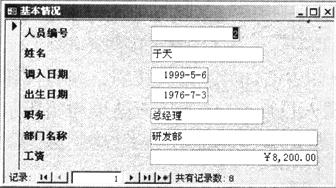 正确答案:
正确答案:

-
第2题:
在考生文件夹下有一个“Acc3.mdb”数据库。
(1)以“客户基本情况表”表为数据源,创建“按照窗体客户代码查询”的功能查询,查询与“销售明细”窗体中客户代码相同的客户信息。结果显示“客户基本情况表”表的全部字段。查询结果如图3所示。

(2)在“销售明细”窗体中添加“房源信息”和“客户信息”按钮,分别实现运行“按照窗体房源代码查询”和“按照窗体客户代码查询”查询。查询结果如图4所示。
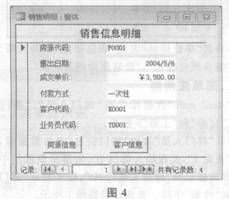 正确答案:
正确答案:(1)在“Acc3.mdb”数据库窗口中单击“查询”对象,单击“新建”按钮,选择“设计视图”,添加“客户基本情况表”。选择“客户基本情况表.*”和“客户代码”字段,取消客户代码的显示,在“客户代码”字段的“条件”行输入“[Forms]![销售明细]![客户代码]”。
(2)从工具箱中选择按钮,添加到“销售明细”窗体中,在“命令按钮向导”的类别中选择“杂项”,在操作中选择“运行查询”,选择“按照窗体房源代码”查询,输入按钮文本“房源信息”。“客户信息”按钮的添加同理。 -
第3题:
在考生文件夹下有“房产.mdb”数据库。
(1)以房产销售情况表为数据源,创建“销售明细”窗体,在窗体中显示房产销售情况表的全部字段,文本框特殊效果为“平面”。在窗体页眉中添加“销售信息明细”标签。标签文本格式为:宋体,12号,加粗,居中显示。
(2)以房源基本情况表为数据源,创建“按照窗体房源代码查询”查询,查询与“销售明细”窗体中房源代码相同的房源信息。结果显示房源基本情况表中的全部字段。销售明细窗体结果如下图所示。
 正确答案::(1)在“数据库”窗口中新建窗体在弹出的新建窗体对话框中选择“自动创建窗体:纵栏式”设置数据源为“房产销售情况”表。在工具栏中单击文本框控件在窗体中拖曳出一个矩形框用鼠标右键单击该控件单击“属性”设置特殊效果为“平面”。在工具栏中单击标签控件在页眉区拖曳出一个矩形框输入“销售信息明细”用鼠标右键单击该控件单击“属性”设置字体为宋体、12号、加粗、居中显示。 (2)在“数据库”窗口中新建一个查询在弹出的“新建查询”对话框中选择“设计视图”在弹出的“显示表”对话框中添加题目要求的数据源。关闭“显示表”对话框。选择房源基本情况表.*、房源代码(取消显示)字段。将“[Foms]![销售明细]![房源代码]”添加到房源代码字段的准则行。将该查询保存为“按照窗体房源代码查询”。
正确答案::(1)在“数据库”窗口中新建窗体在弹出的新建窗体对话框中选择“自动创建窗体:纵栏式”设置数据源为“房产销售情况”表。在工具栏中单击文本框控件在窗体中拖曳出一个矩形框用鼠标右键单击该控件单击“属性”设置特殊效果为“平面”。在工具栏中单击标签控件在页眉区拖曳出一个矩形框输入“销售信息明细”用鼠标右键单击该控件单击“属性”设置字体为宋体、12号、加粗、居中显示。 (2)在“数据库”窗口中新建一个查询在弹出的“新建查询”对话框中选择“设计视图”在弹出的“显示表”对话框中添加题目要求的数据源。关闭“显示表”对话框。选择房源基本情况表.*、房源代码(取消显示)字段。将“[Foms]![销售明细]![房源代码]”添加到房源代码字段的准则行。将该查询保存为“按照窗体房源代码查询”。
:(1)在“数据库”窗口中新建窗体,在弹出的新建窗体对话框中选择“自动创建窗体:纵栏式”,设置数据源为“房产销售情况”表。在工具栏中单击文本框控件,在窗体中拖曳出一个矩形框,用鼠标右键单击该控件,单击“属性”,设置特殊效果为“平面”。在工具栏中单击标签控件,在页眉区拖曳出一个矩形框,输入“销售信息明细”,用鼠标右键单击该控件,单击“属性”,设置字体为宋体、12号、加粗、居中显示。 (2)在“数据库”窗口中新建一个查询,在弹出的“新建查询”对话框中选择“设计视图”,在弹出的“显示表”对话框中添加题目要求的数据源。关闭“显示表”对话框。选择房源基本情况表.*、房源代码(取消显示)字段。将“[Foms]![销售明细]![房源代码]”添加到房源代码字段的准则行。将该查询保存为“按照窗体房源代码查询”。 -
第4题:
在“Acc1.mdb”数据库中有“部门”、“基本情况”和“职务”3张表。
(1)将“基本情况”表中的“职务”字段移动到“姓名”和“调入日期”字段之间。如图1所示。

(2)将该表的行高设置为“14”,按照“调入日期”、“升序”排列。
(3)将“职务”表和“基本情况”表的关系设置为“一对多”,“实施参照完整性”。
(4)将“部门”表和“基本情况”表的关系设置为“一对多”,“实施参照完整性”。
正确答案:(1)在“Acc1.mdb”数据库窗口中单击“表”对象,选择“基本情况”表,单击“设计”按钮,打开“基本情况”表的设计视图,选中“职务”字段,将其拖到“姓名”和“调入日期”字段之间,保存。
(2)执行“格式”一“行高”命令,输入“14”。选择“调入日期”列,单击右键,选择“升序”选项。
(3)选择“工具”一“关系”,单击“显示表”按钮,添加“职务”表和“基本情况”表,拖动“职务”表的“职务”字段到“基本情况”表的“职务”字段上,在“编辑关系”对话框中选择“实施参照完整性”,选择关系类型为“一对多”。
(4)执行“工具”一“关系”命令,单击“显示表”按钮,添加“部门”表和“基本情况”表,拖动“部门”表的“部门”字段到“基本情况”表的“部门”字段上,在“编辑关系”对话框中选择“实施参照完整性”,选择关系类型为“一对多”。 -
第5题:
在考生文件夹下有一个“Acc3.mdb”数据库。 (1)以“房产销售情况表”为数据源,创建“销售明细”窗体,在窗体中显示“房产销售情况表”的全部字段,文本框的特殊效果为“平面”。在窗体页眉中添加“销售信息明细”标签。标签文本格式为“宋体”、“l2号”、“加粗”、“居中显示”。窗体显示效果如图2所示。
 (2)以“房源基本情况表”为数据源,创建“按照房源代码查询”查询,查询与“销售明细”窗体中房源代码相同的房源信息。结果显示“房源基本情况表”中的全部字段。正确答案:
(2)以“房源基本情况表”为数据源,创建“按照房源代码查询”查询,查询与“销售明细”窗体中房源代码相同的房源信息。结果显示“房源基本情况表”中的全部字段。正确答案:
(1)打开“Acc3.mdb”数据库窗口,单击“窗体”对象,单击“新建”按钮,选择“自动创建窗体:纵栏武”,选择“房产销售情况表”表为数据源,单击“确定”按钮。弹出窗口对话框,执行“视图”一“设计视图”,用鼠标右键单击其中一个文本框,右键单击选择“属性”命令,在“格式”选项卡的“特殊效果”中选择“平面”。关闭属性对话框。单击工具栏中的“标签”控件,拖到窗体页眉中。并调整其大小,输入“销售信息明细”文本,选中新建标签,在工具栏中选择考题要求的文本格式:宋体、l2号、加粗、居中。单击工具栏中的“保存”按钮,在弹出的“另存为”对话框中输入窗体名称“销售明细”.单击“确定”按钮,关闭窗体设计视图。
(2)在“Ace3.mdb”数据库窗口中单击“查询”对象,单击“新建”按钮,选择“设计视图”,单击“确定”按钮。弹出“显示表”对话框,添加“房源基本情况表”,单击“关闭”按钮。关闭“显示表”对话框。字段行选择“房源基本情况表. g-”和“房源代码”,取消“房源代码”字段的显示,在“房源代码”行对应的“条件”行输入“[Forms]![销售明细]![房源代码]”。单击工具栏中的“保存”按钮,在弹出的“另存为”对话框中输入查询名称“按照窗体房源代码查询”,单击“确定”按钮,关闭查询设计视图。
